den enestående magi ved streaming af musik og videoindhold fra en Vinduer 10 PC til en stor skærm kan tage vores underholdningsoplevelse til et helt nyt niveau. Den gode nyhed er, at hvis du har tilsluttet en boks, kan du trådløst streame medier fra dit skrivebord til konsollen. Så lad os hurtigt lede dig gennem trinnene for at streame musik og videoindhold til din konsol ved hjælp af funktionen ‘Tillad afspilning til streaming’ i konsollen.
Stream musik &videoindhold til konsollen ved hjælp af Play til funktionen
Tillad afspilning til streaming er en funktion, der gør det muligt for 360 eller en konsol at afspille streamede medier fra kompatible enheder og apps i Vinduer 10, herunder Groove musik og film & TV apps. Hvis du vil streame musik og videoindhold til-
- Føj din boks til listen over enheder på din computer
- Stream medier til din konsol fra en computer
1] Aktiver Play til funktionen i boksen
gå til boksen hjem, vælg ‘Indstillinger’og derefter ‘Systemindstillinger’.
åbn nu ‘ Konsolindstillinger ‘og vælg’tilsluttede enheder’.
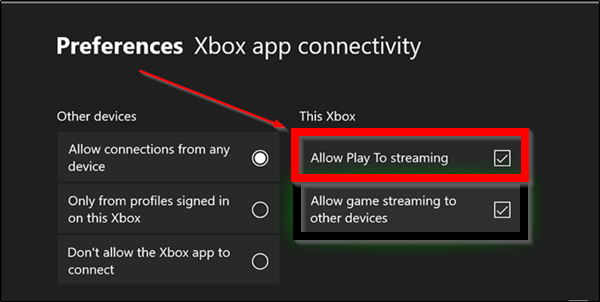
her skal du markere ‘Tillad afspilning til streaming’.
2] Tilføj din boks til listen over enheder på din computer
gå til ‘Start’ > ‘indstillinger’. Klik på’ Enheder ‘ (Bluetooth, printere, mus).
Vælg ’tilsluttede enheder’ i venstre navigationsrude.
Klik på ‘Tilføj en enhed’. Hvis din PC-konsol er tændt, tilsluttet internettet og er på det samme netværk som din PC, skal den være discover able og opført under din PC.
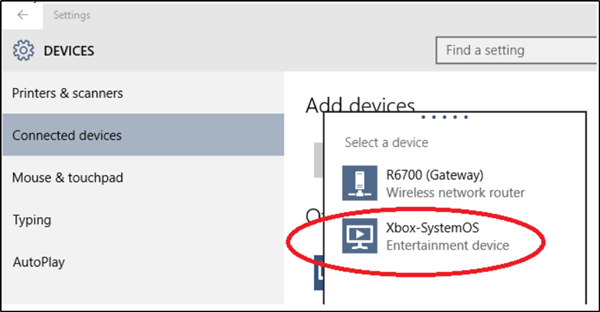
nu, hvis du finder din boks en eller 360 konsol opført, skal du vælge den.
3] Stream medier fra din PC
for at gøre dette skal du starte eller åbne Groove or Movies & TV-appen på din computer.
vælg en sang eller video, der er gemt på din computer. Klik På Afspil.
når du får vist ‘Cast to Device’ nederst på skærmen, skal du trykke eller klikke på indstillingen.
til sidst skal du vælge din konsol fra listen over enheder. Hvis din konsol er tændt og online, begynder medierne at spille med det samme.
Nyd dit indhold på den store skærm!
det er vigtigt at bemærke her, at ‘Play To’ kun er tilgængelig på enheder, der har Digital Living netværk Alliance (DLNA)-kompatible afspilningsfunktioner, såsom computere og nogle telefoner. Du kan også kun bruge Play To med din konsol, hvis du kører vinduer 10 eller vinduer 8.1 på din PC eller enhed.
læs næste: Sådan spiller du et spil på Vinduer 10 PC.